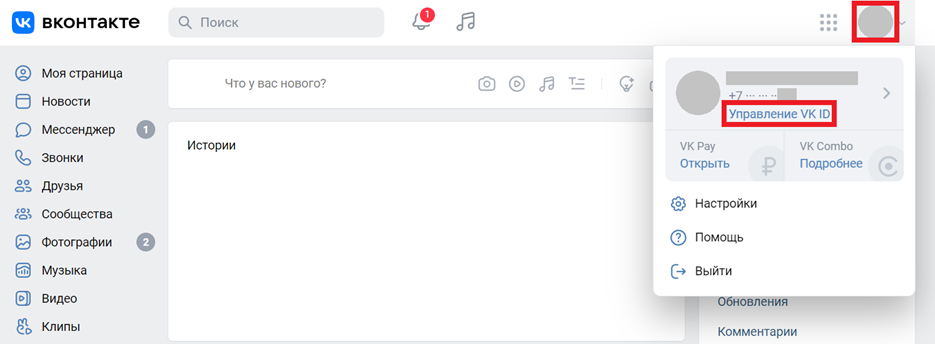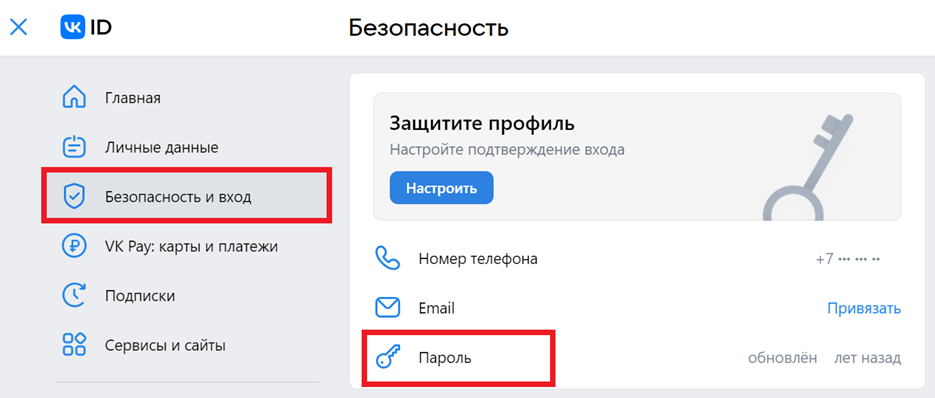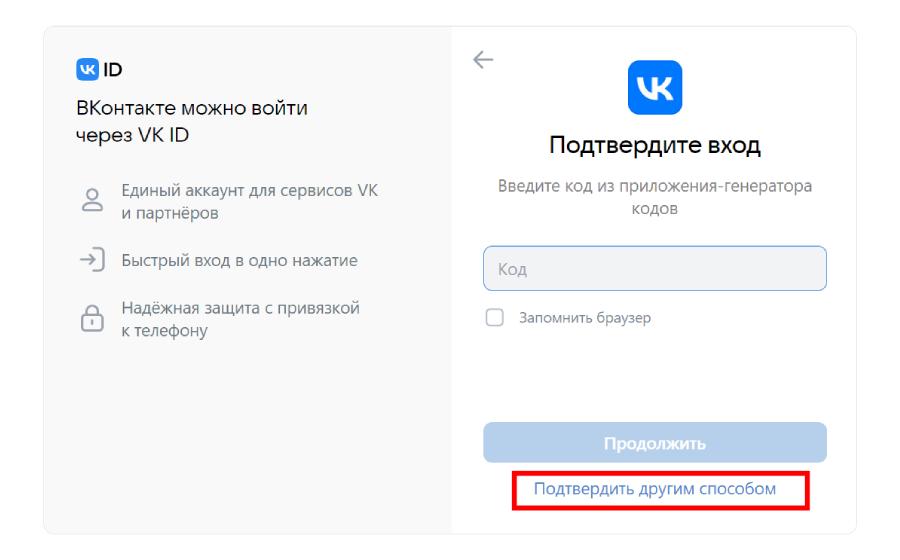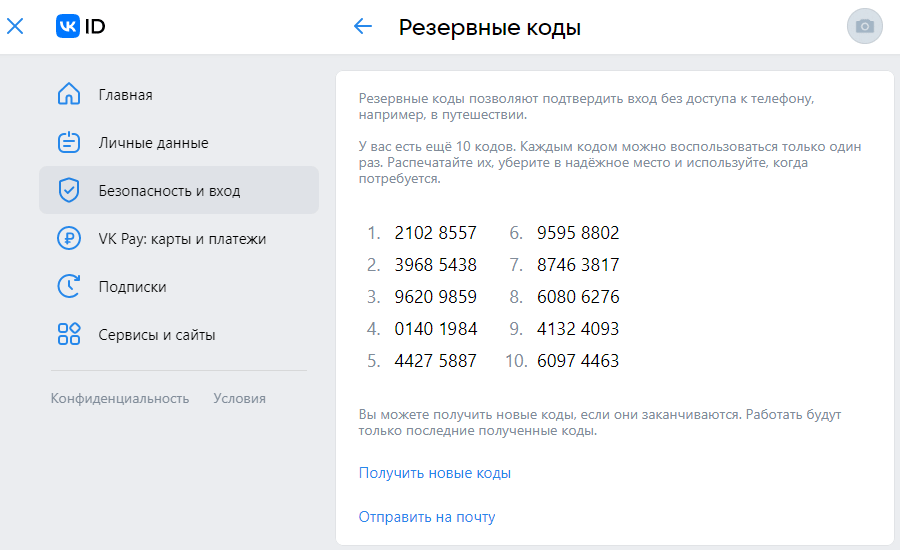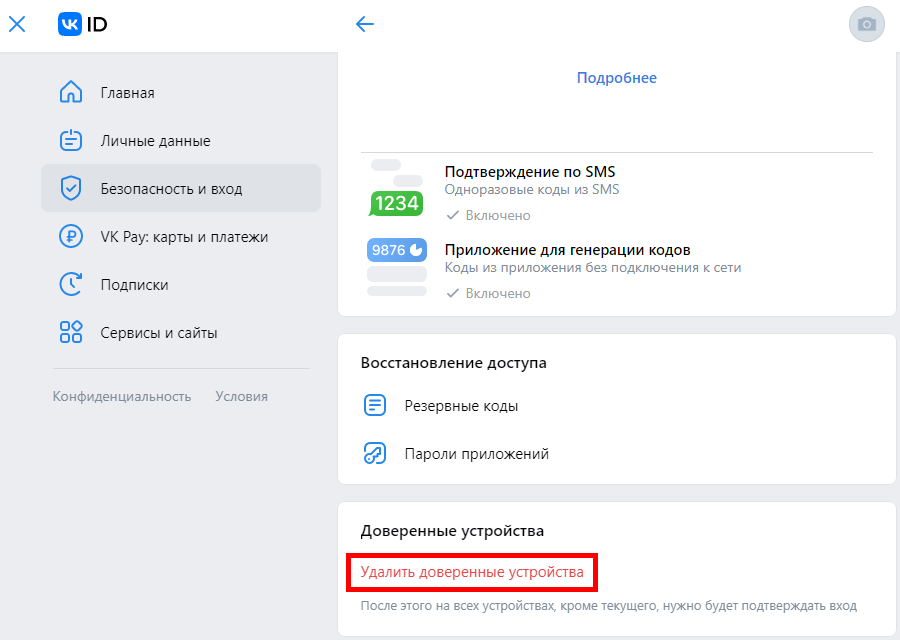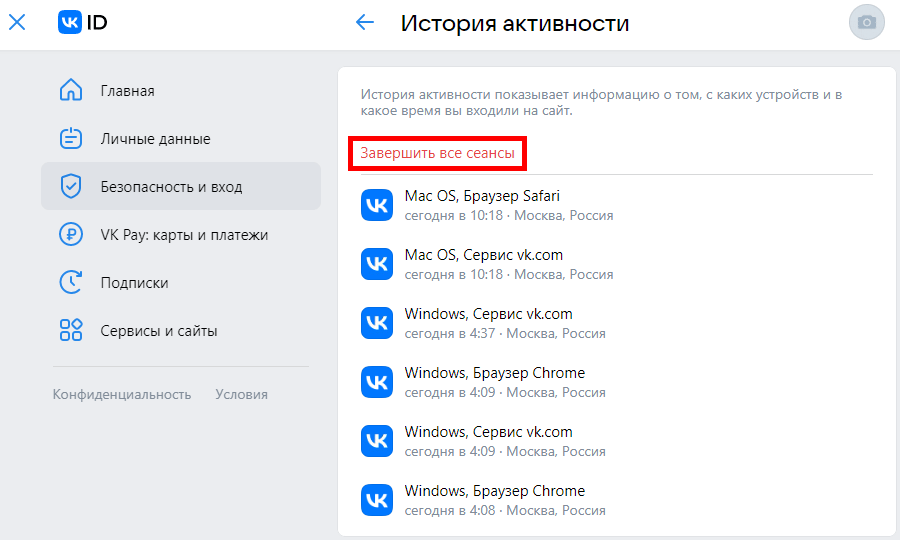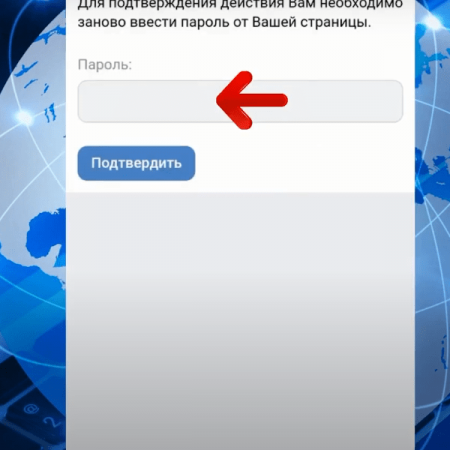Помните времена, когда соцсеть «ВКонтакте» была про граффити на стенах друзей? Сегодня VK — это огромная цифровая экосистема. Тут можно не только написать сообщение другу, запостить фотографию или смешной статус, но и найти работу или, например, оплатить покупки. Доступ ко всем сервисам экосистемы «ВКонтакте» происходит через VK ID — единый профиль пользователя, с которым вы можете быстро регистрироваться на десятках ресурсов.
Чем больше сервисов VK вы используете, тем больше информации предоставляете соцсети. Например, для заказа еды «ВКонтакте» нужно знать ваш точный адрес, а VK Pay не сможет работать без реквизитов карты. Все эти сведения хранятся в вашем аккаунте, поэтому важно правильно его защитить. Рассказываем, как это сделать.
- Как изменить пароль
- Как настроить двухфакторную аутентификацию
- Доверенные устройства во «ВКонтакте»
- Как просмотреть сеансы и выйти из аккаунта на всех устройствах
- Особенности настройки безопасности VK Pay
Сразу оговоримся, что в посте идет речь о настройках безопасности в браузерной версии VK, но даже если вы пользуетесь мобильным приложением, то без труда сможете найти в нем все упомянутые разделы и пункты. Ведь все настройки, связанные с безопасностью, во «ВКонтакте» происходят через Управление VK ID.
Переходим на страницу управления VK ID
Как изменить пароль аккаунта «ВКонтакте»
Основа безопасности вашего аккаунта — надежный и уникальный пароль. Если вы когда-то решили, что для соцсети сойдет и 12345, то стоит все же найти время и поменять его на что-то понадежнее. Ну а если вы заметили подозрительную активность в профиле — вроде прочитанных сообщений, которые вы не открывали, — то тут уж точно следует как можно скорее сменить пароль. Для этого в правом верхнем углу нажмите на фото профиля и выберите Управление VK ID → Безопасность и вход → Пароль .
Как поменять пароль в настройках аккаунта «ВКонтакте»
Кстати, если вы не меняли пароль полгода или больше, соцсеть вам об этом напомнит. Вместо пункта «Управление VK ID» под фото профиля вы увидите надпись «Защитите свой аккаунт». Клик по ней приведет вас напрямую к настройкам безопасности. Впрочем, мы рекомендуем один раз установить по-настоящему надежный пароль и менять его только в том случае, если есть подозрение, что он был скомпрометирован.
Как настроить двухфакторную аутентификацию в аккаунте «ВКонтакте»
Чтобы усилить защиту аккаунта, настройте подтверждение входа — так «ВКонтакте» называет двухфакторную аутентификацию. В VK есть два варианта двухфакторной аутентификации: одноразовый код можно получать по SMS или через специальное приложение-аутентификатор. Этот код будет нужен при первом входе в мобильное приложение VK на новом устройстве, а также в браузерах, которым вы не разрешите вас «запомнить».
«ВКонтакте» напоминает пользователям о дополнительной защите профиля. Если у вас еще не подключена двухфакторная аутентификация, вы увидите предложение защитить аккаунт, когда кликнете по своему фото в правом верхнем углу экрана. При нажатии на напоминание вы сразу попадете в нужный раздел настроек.
Как настроить двухфакторную аутентификацию в настройках аккаунта «ВКонтакте»
Другой способ попасть в настройки двухфакторной аутентификации в аккаунте «ВКонтакте» предполагает чуть больше действий. Для этого в правом верхнем углу нажмите на фото профиля, в выпадающем меню выберите Управление VK ID → Безопасность и вход и под надписью Подтверждение входа нажмите Настроить.
Этот способ понадобится, если у вас уже была подключена аутентификация с помощью SMS и вы хотите добавить вариант с использованием приложения. Он появился в VK относительно недавно. После того как вы подключите к аккаунту приложение-аутентификатор, VK будет просить вас ввести при входе код, сгенерированный именно этим приложением. Однако выбор останется: если на странице ввода кода вы нажмете на Подтвердить другим способом, сервис пришлет вам SMS (то есть полностью отключить аутентификацию через SMS не получится).
Даже если в аккаунте «ВКонтакте» включено подтверждение входа кодом из приложения, можно сделать это через SMS
Кроме того, при подключении двухфакторной аутентификации «ВКонтакте» сгенерирует для вас десять одноразовых резервных кодов. Если у вас не будет доступа ни к SMS-сообщениям, ни к приложению-аутентификатору (например, если вы потеряете телефон), то для подтверждения вашей личности VK попросит ввести один из этих кодов. Поэтому советуем их распечатать или записать и хранить в надежном месте.
Пока у вас есть доступ к аккаунту, вы можете посмотреть свои резервные коды и при необходимости сгенерировать новые в том же разделе — Безопасность и вход. Для этого нажмите на фото профиля, в выпадающем меню выберите Управление VK ID → Безопасность и вход → Подтверждение входа → Резервные коды. Чтобы посмотреть свои резервные коды, вам придется ввести пароль от «ВКонтакте».
Резервные коды для подтверждения входа в аккаунт «ВКонтакте»
Доверенные устройства во «ВКонтакте»
«ВКонтакте» перестает требовать одноразовый код при повторном входе в учетную запись в мобильном приложении или в браузере, которому вы позволили «запомнить» аккаунт. Такие устройства в понимании VK становятся «доверенными». Это означает, что даже если вы выйдете из учетной записи, при следующей попытке входа на этих устройствах сервис пропустит вас (или кого-то еще) в ваш аккаунт со стандартным набором логина и пароля.
Важно следить, чтобы доверенных устройств не становилось слишком много. К сожалению, в VK невозможно посмотреть их список. Поэтому полезно периодически просто чистить «память» вашего аккаунта. Для этого в правом верхнем углу нажмите на фото профиля, затем выберите Управление VK ID → Безопасность и вход → Подтверждение входа и найдите пункт Доверенные устройства → Удалить все доверенные устройства . После этого сервис перестанет считать доверенными все устройства, кроме того, с которого вы это сделали.
Как удалить доверенные устройства в профиле «ВКонтакте»
Как просмотреть сеансы и выйти из аккаунта «ВКонтакте» на всех устройствах
На всякий случай мы советуем периодически просматривать список устройств, на которых выполнен вход в вашу учетную запись. Тем более, что в VK это сделать совсем несложно. В правом верхнем углу нажмите на фото профиля и выберите Управление VK ID —> Безопасность и вход и прокрутите страницу вниз до надписи Последняя активность. Чтобы увидеть полный список устройств, с которых заходили в ваш аккаунт, нажмите Показать историю активности .
Если вы увидели там подозрительный сеанс, немедленно отзовите доступ! Для этого выберите сеанс и нажмите Завершить сеанс. Затем сразу же смените пароль. Также мы советуем отключить доступ в аккаунт для всех старых устройств, которыми вы больше не пользуетесь — чем меньше открытых сеансов, тем безопаснее. В этом же разделе можно завершить вообще все сеансы на всех устройствах, нажав на Завершить все сеансы наверху страницы.
Как завершить активные сеансы аккаунта «ВКонтакте»
Как безопасно настроить VK Pay
Чтобы с удобством покупать товары и услуги в сервисах «ВКонтакте», вы можете зарегистрироваться во внутреннем платежном сервисе VK Pay и привязать к своему аккаунту банковскую карту. Для этого в правом верхнем углу нажмите на фото профиля и выберите VK Pay.
При регистрации вам нужно будет придумать четырехзначный PIN-код VK Pay. Он понадобится для подтверждения каждого платежа в сервисе, а также для перехода в важные разделы: Карты VK Pay и История операций. Чтобы сменить забытый или скомпрометированный PIN-код, нажмите в правом верхнем углу на фото профиля и выберите: VK Pay → Настройки → Изменить PIN-код. Если вам не удастся вспомнить старый PIN-код, «ВКонтакте» отправит уникальную комбинацию цифр на ваш номер телефона — ее нужно будет ввести вместо старого PIN-кода.
Если же вы передумали пользоваться сервисом или по каким-то причинам не хотите, чтобы платежные данные хранились в экосистеме, их можно удалить. В правом верхнем углу нажмите на фото профиля, выберите VK Pay → Настройки → Привязанные карты и нажмите на крестик рядом с реквизитами.
Не останавливаемся на достигнутом
Настройка аккаунта «ВКонтакте» не заканчивается на установке надежного пароля, включении двухфакторной аутентификации и завершении ненужных сеансов. Чтобы полностью защитить свои данные, важно также позаботиться об их приватности.
VK — не единственный сервис, которому мы доверяем свои персональные данные. Их сохранность зависит и от того, как вы настроите безопасность на других платформах. А помогут вам в этом наши посты о настройках безопасности и приватности в Telegram, Discord и Signal.
Безопасность в ВК как найти? Зайдите на сайт vk.com, жмите на стрелку возле своего аватара справа, перейдите в «Настройки», а далее в одноименный раздел. Второй вариант, как найти раздел — после нажатия аватара кликните на пункт «Управление VK ID», а далее «Безопасность и вход». На телефоне зайдите в приложение, жмите на свой аватар слева вверху, а после — «Управление VK ID». Здесь остается найти интересующий раздел и ввести требуемые параметры. Ниже подробно рассмотрим, где находится интересующий раздел, что в нем можно установить, как отключить, реально ли обойти, и как правильно поставить защиту.
Где находится
Многих пользователей интересует вопрос, где расположена безопасность в ВК на телефоне или компьютере / ноутбуке, и как ее найти. Знание этих особенностей, позволяет сделать необходимые настройки и поставить защиту. Рассмотрим особенности поиска для каждого из вариантов.
Как найти на телефоне
Многие пользователи социальной сети предпочитают приложение соцсети на смартфоне или мобильном устройстве. В таком случае возникает вопрос, как посмотреть безопасность в ВК с телефона. Сделайте следующие шаги:
- Войдите в приложение.
- Кликните на аватарку слева вверху.
- Жмите на пункт «Управление VK ID».
- Перейдите в раздел «Безопасность и вход».
Зная, где находится безопасность в ВК на телефоне, можно с помощью имеющихся настроек быстро защитить профиль. На этом этапе доступна установка номера телефона, ввод почтового ящика, обновление пароля, привязка других устройств, удаление аккаунта и т. д.
Как найти на компьютере
Если вам удалось разобраться, как найти безопасность в ВК на телефоне, решить вопрос с поиском настроек на ПК / ноутбуке также не составляет труда. Сделайте следующие шаги:
- Перейдите по ссылке vk.com.
- Жмите на стрелку возле аватара справа вверху.
- Зайдите в «Управление VK ID».
- Кликните на «Безопасность и вход».
- Посмотрите введенные параметры в разделе и внесите требуемые изменения, если нужно.
Кроме того, можно нажать на стрелку возле аватарки, перейдите в «Настройки», а уже там перейти в интересующий раздел. Особенность в том, что здесь возможности для изменения тех или иных данных ограничены.
Как отключить
Многих пользователей интересует, как отключить безопасность в ВК, и можно ли это сделать. Здесь многое зависит от того, какая именно защита установлена. Если речь идет о 2-факторной аутентификации, пройдите следующие шаги:
- Зайдите в vk.com.
- Кликните на стрелку возле аватарки.
- Жмите на «Настройки», которые легко найти в появившемся меню, а после перейдите в интересующий раздел.
- Выберите пункт «Отключить подтверждение входа».
- Введите пароль и подтвердите его.
Если все шаги были сделаны правильно, в дальнейшем проверка безопасности ВКонтакте будет работать в привычном режиме (по логину и паролю). Здесь же легко найти требуемый пункт, удалить привязанный телефонный номер и устройства, отвязать почту и т. д.
Если стоит вопрос, как убрать безопасность в ВК на телефоне, алгоритм действий немного отличается. Для решения задачи могут потребоваться следующие шаги:
- Зайдите в приложение.
- Кликните на свое фото слева вверху.
- Перейдите в раздел «Управление VK ID».
- Зайдите в интересующий раздел.
- Внесите изменения безопасности ВКонтакте в настройках приложения. В частности, дополнительную проверку при входе можно отключить.
Можно ли обойти
Одни из наиболее распространенных вопросов — как обойти проверку безопасности в ВК, и можно ли это сделать. В первую очередь это касается 2-факторной авторизации, которую рекомендует ВК для максимальной защиты профиля. Как найти эту настройку, мы отмечали выше.
Суть функции в том, что при входе в аккаунт, кроме логина и пароля, необходимо указать специальный код. Он приходит на привязанное мобильное устройство, что практически полностью исключает риск обхода ограничений. Для восстановления профиля также потребуется доступ к e-mail и телефону.
Настройки безопасности в ВК практически исключают посторонний доступ. Суть работы функции состоит в следующем:
- Пользователь вводит логин и пароль.
- Система запрашивает код подтверждения.
- Данные приходят в виде пуш-сообщения, с помощью бесплатного СМС / звонка или в специальном приложении (play.google.com/store/apps/details?id=com.google.android.apps.authenticator2).
Код подтверждения приходит только раз, поэтому в случае перехвата логина / пароля зайти в учетную запись все равно не получится. После ввода подтверждения система запоминает браузер, чтобы в дальнейшем сэкономить время пользователя на ввод дополнительных данных.
Для максимальной защиты необходимо сделать следующее:
- Привязать реальный телефон и электронную почту.
- Найти и добавить реальную фотографию, по которой можно будет идентифицировать пользователя.
С учетом сказанного можно утверждать, что взломать безопасность в ВК и найти в ней слабые места сложно. Чтобы обойти 2-факторную аутентификацию, необходимо иметь доступ к смартфону. Единственный вариант — установка вредоносного ПО на телефон, которое будет перехватывать сообщения и отправлять информацию злоумышленника. Но при наличии антивирусной программы сделать это сложно.
Иногда мошенники реализуют более хитрую схему:
- На телефон человека приходит сообщение, якобы с ВК, о попытке входа постороннего человека в аккаунт.
- Для защиты от взлома требуется отправить шесть цифр из сообщения, которое скоро поступит.
- Человек, ничего не подозревая, отправляет эти символы и теряет доступ к профилю.
На самом деле, этот 6-значный код является элементом 2-факторной аутентификации. Он действительно отправляется пользователю от ВК при попытке взлома. Такой же метод обмана может применяться и в других случаях.
Как поставить
Разобравшись, где найти безопасность в ВК в настройках, можно включить дополнительную защиту и тем самым обезопасить свой профиль. Для решения этой задачи сделайте следующие шаги:
- Войдите в «Настройки» и «Безопасность».
- Кликните на «Подключить» в разделе «Подтверждение входа».
- Перейдите в раздел «Приступить к настройке».
- Проверьте уже введенный номер телефона и укажите новый.
- Кликните на кнопку «Получить код».
- Получите код подтверждения и введите его в предложенное поле.
- Кликните «Подтвердить» и «Завершить настройку».
Кроме рассмотренных выше шагов, легко найти и настроить другие элементы защиты. Для этого перейдите в раздел «Управление VK ID», а далее «Безопасность и вход». Здесь сделайте следующие шаги:
- Добавьте электронную почту.
- Регулярно обновляйте пароль.
- Добавьте новые привязанные устройства.
- Завершите сеансы активности.
Аналогичные шаги можно сделать в соответствующей вкладке на телефоне, где также устанавливается необходимая защита.
В комментариях расскажите, удалось ли вам найти интересующий раздел, какие способы защиты еще необходимо использовать. Расскажите о своем опыте обеспечения безопасности социальной сети и возможных рисках взлома.
Зачастую возникает необходимость посмотреть историю сообщений Вконтакте, причины могут быть разными, но сделать это нужно. Хорошо если вся история переписки с человеком в целости и сохранности, а если сообщения давно удалены? В этот момент возникает вопрос — можно ли восстановить удаленные сообщения в ВК? Разумеется существует способ восстановить архив сообщений в Vkontakte после удаления. Сделать это можно через телефон, способ подходит для Андроид устройств и Айфонов.
В данном видео подробно описано как восстановить переписку Вконтакте, используя обращение в поддержку социальной сети за архивом, обычно получение занимает около суток, поэтому придется немного подождать, Свежее Видео:
Предыдущий способ:
С чего нужно начать
В первую очередь нужно вооружиться своим мобильным устройством на базе iOS или Android. Восстановление возможно только с телефона. Зайдите в приложение Vkontakte, нажмите на три полоски в верхнем углу и выберите из списка графу «Помощь»: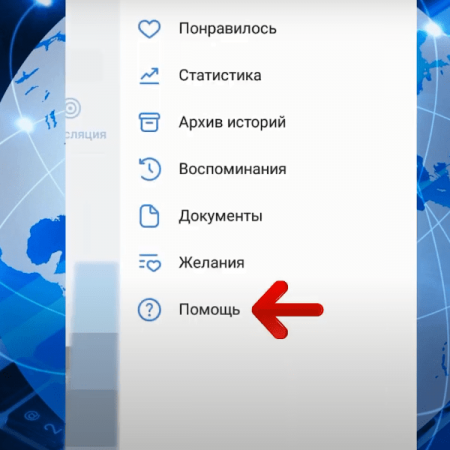
- Впишите в поисковую графу вопрос, как получить архив со своими данными.
- Нажмите на выданный результат.
- Перейдите по ссылке, находящейся в начале тела статьи:
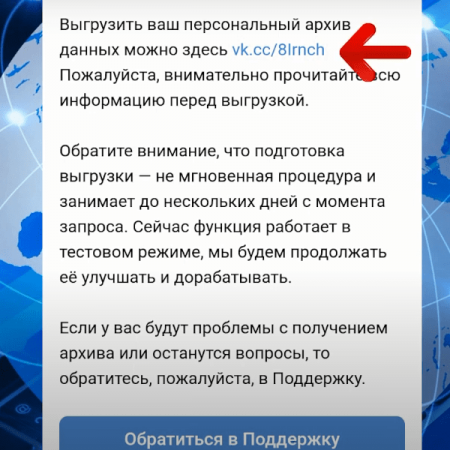
Скачиваем и распаковываем архив
После подтверждения пароля отправляется запрос в техподдержку социальной сети. Дожидаться ответа придется около дня. О готовности архивных данных вам будет сообщено в личных сообщениях. Зайдите в смс-оповещение и скачайте архив, нажав на графу «Защита данных Вконтакте».
Остается скачать файлы и подтвердить контактный телефонный номер, привязанный к странице: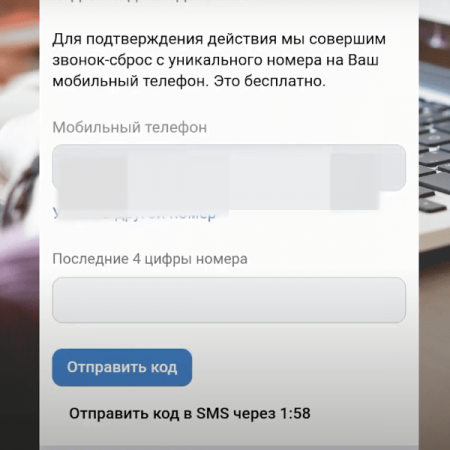
1. Зайти в Total Commander (это приложение нужно скачать в Play Market или Apple Store) и найти архив: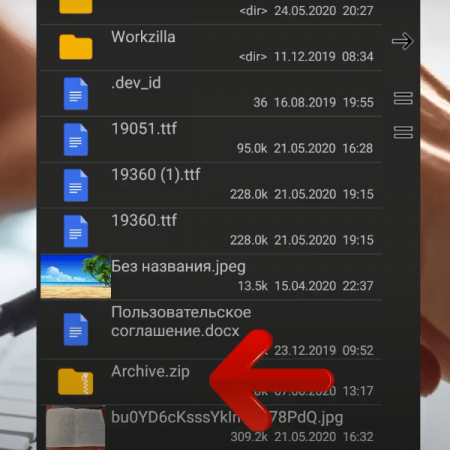
3. Просмотреть папки и найти ту, в которой хранятся сообщения, в нашем случае это папка messages.
4. Зажать ярлык index-messages.html: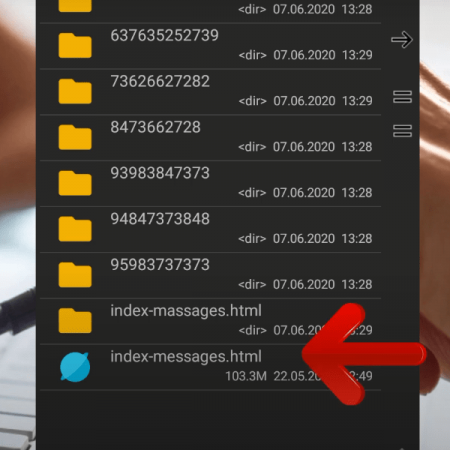
6. Выбрать Chrome или другой установленный браузер.
Перед вами откроется страница со всеми контактами, с которыми вы когда-то вели переписку. Остается выбрать нужного пользователя, чтобы прочитать все полученные или отправленные сообщения!